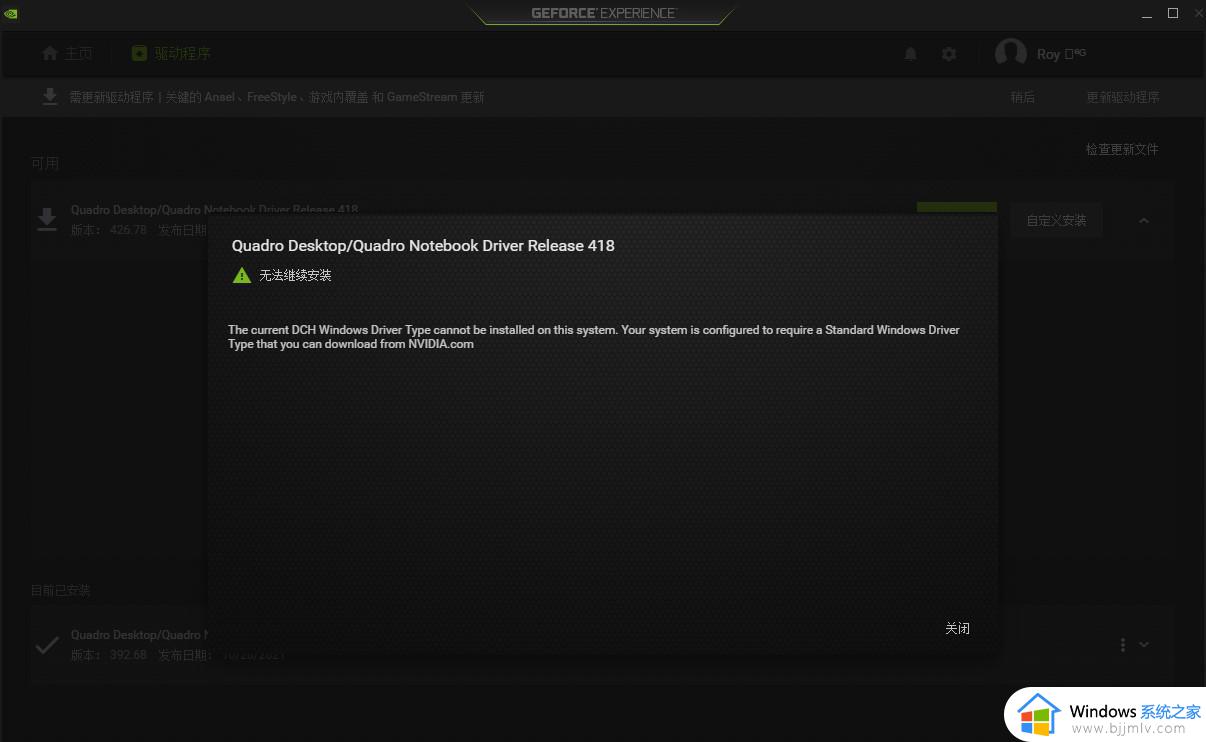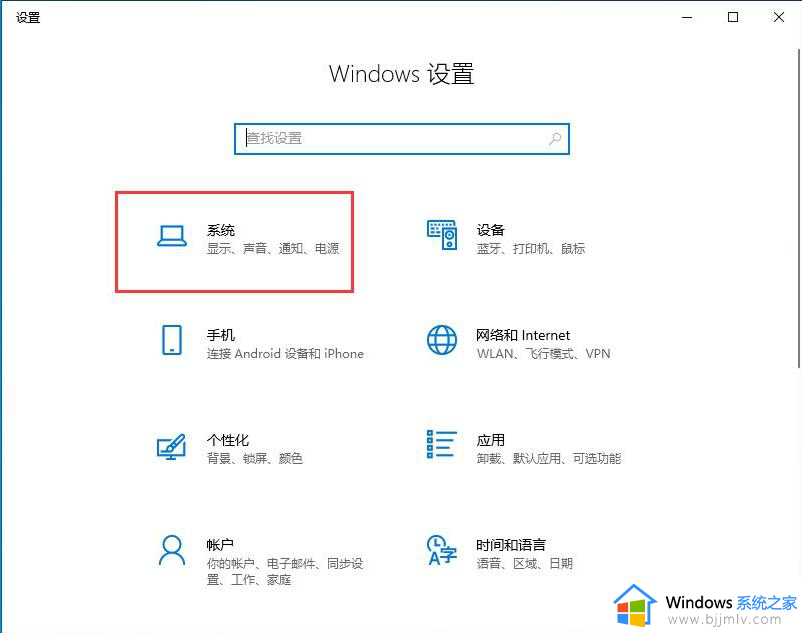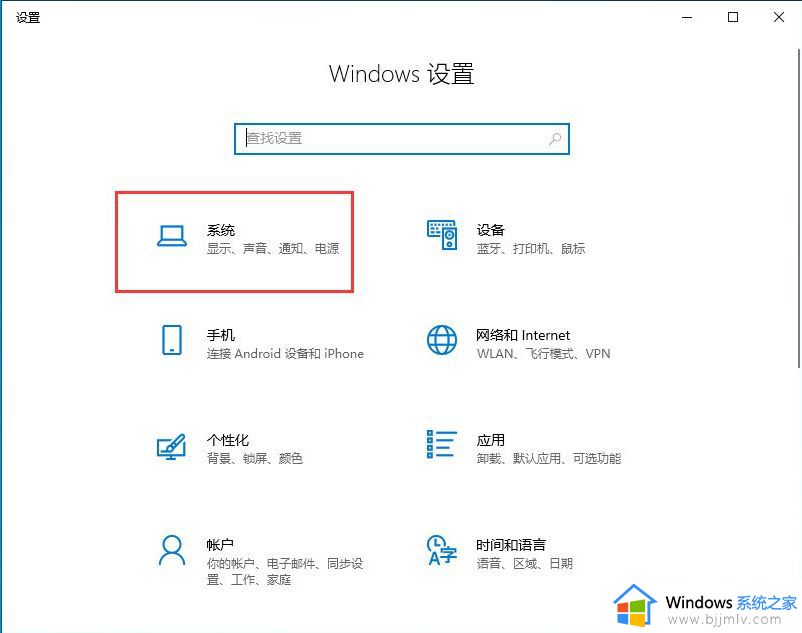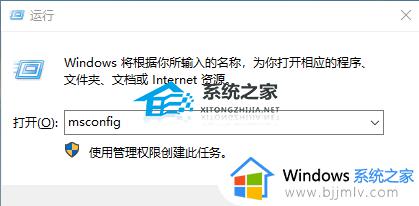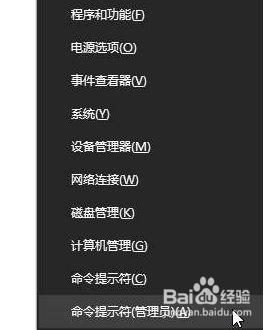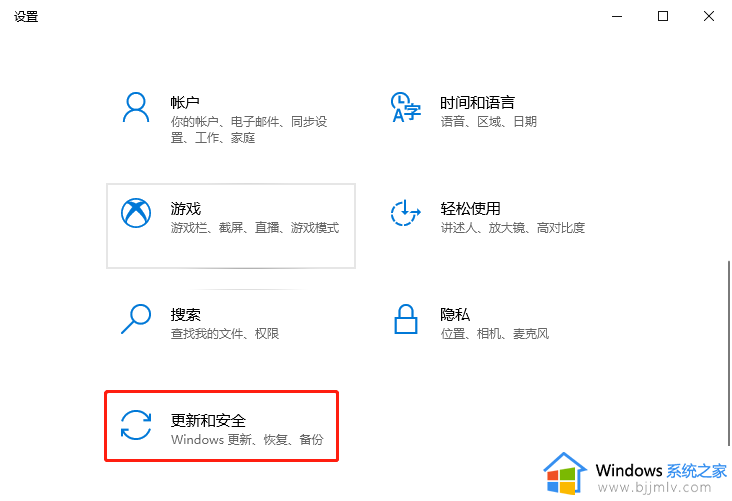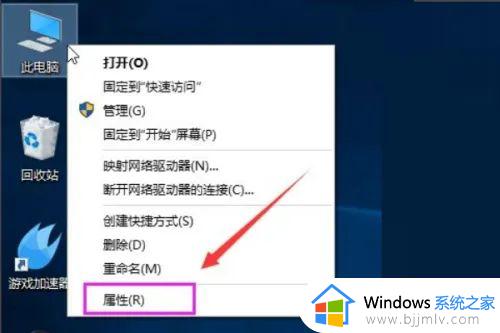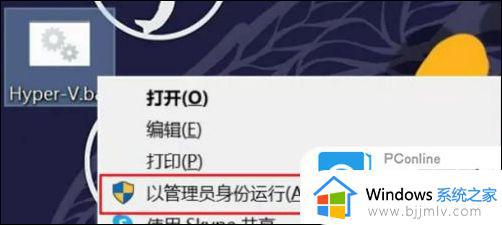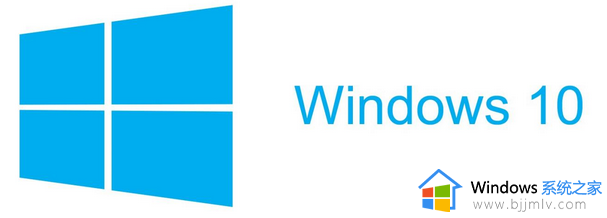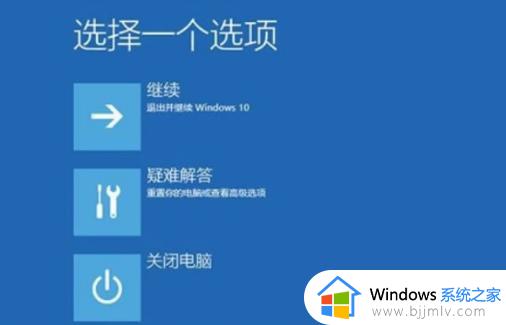win1022h2蓝屏解决办法 win1022h2蓝屏怎么办
对于使用win10 22h2版本的小伙伴们来说,蓝屏错误是一个令人头疼的问题。它不仅会导致系统崩溃,还可能丢失正在处理的数据,因此我们很多小伙伴都想要知道win1022h2蓝屏怎么办,那么下面小编就教大家win1022h2蓝屏解决办法,有需要的快来一起看看吧,希望对你有帮助。
具体方法
1、升级显卡
发现NVIDIA那个驱动程序日期是2015年,Intel那个是驱动程序日期是2018年,确实有点旧呢,那就动手升级吧!
2、Intel 驱动升级
Intel的驱动可以下载英特尔® 驱动程序和支持助理来获取,下载安装后网页内检测升级即可。
3、Nvidia 驱动升级
Nvidia驱动使用GeForce Experience 软件自动安装,报错无法安装:
“The current dch Windows driver type cannot be installed on this system. Your system is configuret to require a Standard Windows Driver Type that you can download from Nvidia.com”
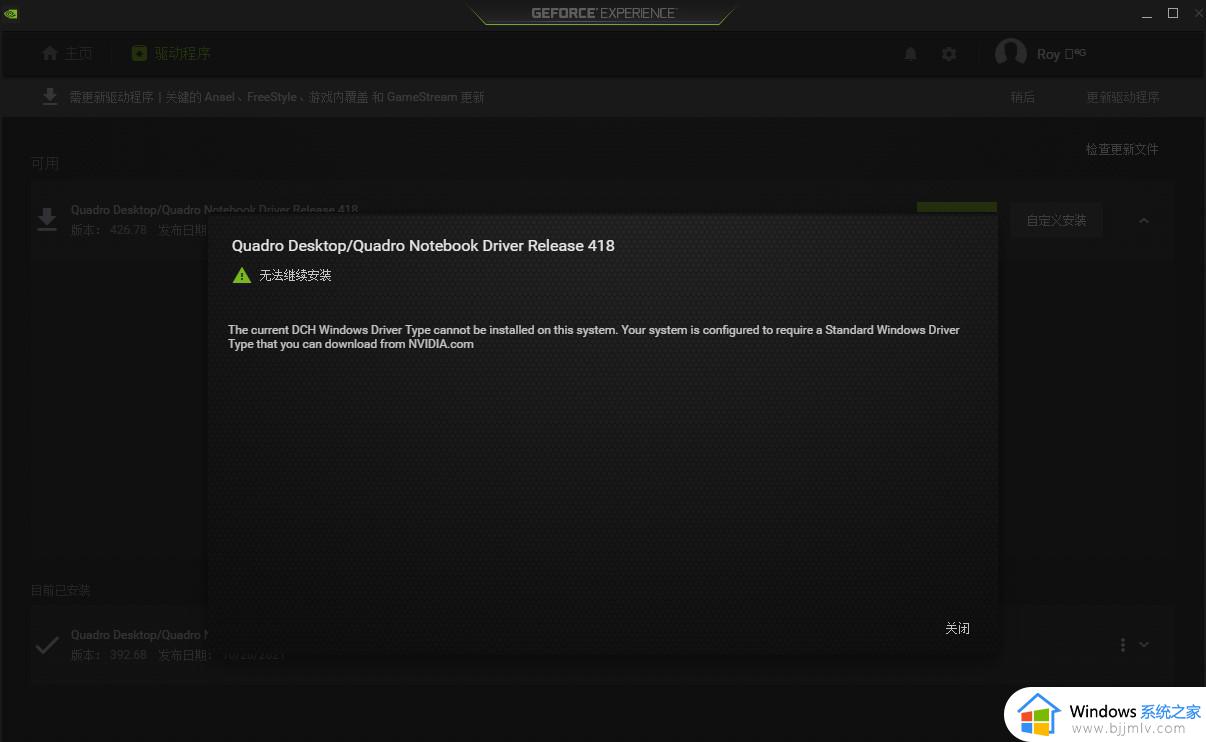
问题原因:Nvidia DCH和标准版本驱动安装方式不同,文件有不同,程序之间没有功能差异;
“标准”程序包是不要求 DCH 驱动程序组件的程序包。
“DCH”(声明性、组件化、硬件支持应用)指的是由 OEM 预安装的,实现微软通用驱动程序范例的新程序包。
DCH 驱动程序无法在标准系统上进行安装,标准驱动程序亦无法在 DCH 系统上进行安装。
最后解决办法如下:
进入Nvidia官网
点击右上角驱动程序, 再点击靠页面底部,试用版驱动程序。
如下图所示,选择你的产品类型,注意Windows驱动程序类型这里选标准。
选择最新版本安装即可。
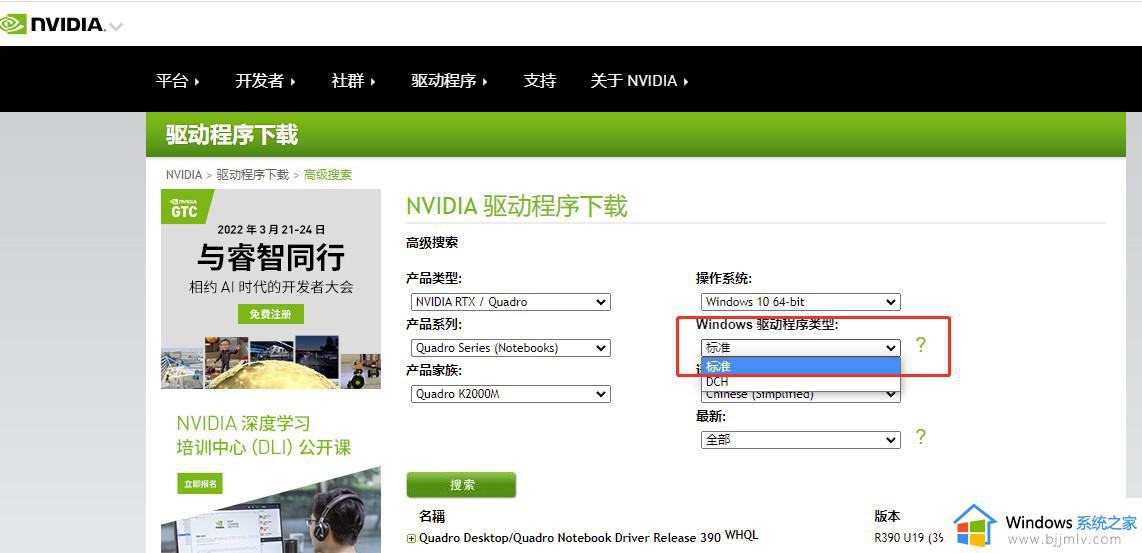
最后大功告成,性能页面可见了。
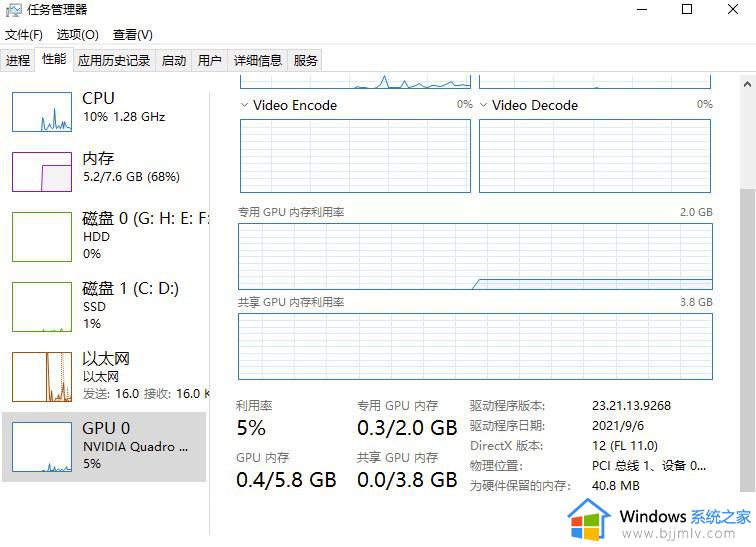
以上全部内容就是小编带给大家的win1022h2蓝屏解决办法详细内容分享啦,小伙伴们如果你们也不知道怎么解决的话,可以跟着小编的内容进行解决。